Aprobar o rechazar orden de cambio en Finanzas de cartera
Objetivo
Para aprobar o rechazar una orden de cambio en la Sala de Contratos de la Cartera Financiera.
Contexto
La Sala de Contratos es un portal compartido en el que los proveedores pueden presentar órdenes de cambio y facturas directamente al equipo del proyecto para su aprobación durante toda la duración del mismo. La pestaña de Órdenes de Cambio de la Sala de Contratos es donde se pueden añadir, gestionar y revisar las órdenes de cambio.
Temas a considerar
- Permisos de usuario necesarios:
- Acceso "limitado" al proyecto o superior.
Nota: Los usuarios con permisos "limitados" deben tener acceso al contrato al que está asociada la orden de cambio.
- Acceso "limitado" al proyecto o superior.
- Información adicional:
- El proceso de aprobación puede ser diferente si su organización tiene activada la función de "aprobaciones CO" para su cuenta.
Vídeo
Pasos
Aprobar una orden de cambio:
- Navegue hasta la correspondiente Contrato Sala haciendo clic en el nombre de la partida de costes en el Rastreador de costes del proyecto.
Nota: Los elementos de coste con una Sala de Contratos están marcados con un icono cinta .
. - Haga clic en la pestaña Órdenes de cambio.
- Haga clic en la orden de modificación que desee revisar.
- En "Aprobación necesaria", haga clic en Aprobar.
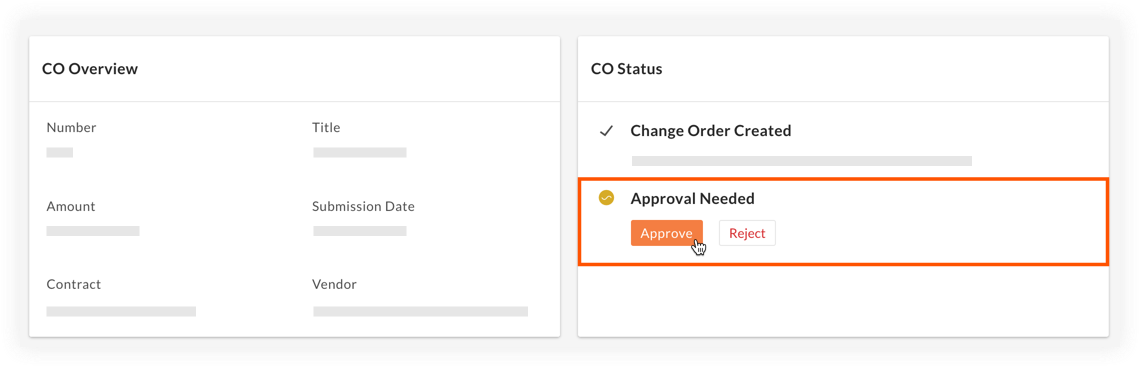
- Complete la siguiente información:
- Fecha: Confirme la fecha de la aprobación.
- Motivo: Haga clic en el menú desplegable para seleccionar un motivo para la aprobación.
- Notificar a: Marque la casilla si desea notificar la aprobación al proveedor.
- Haga clic en Aprobar.
Para rechazar una orden de cambio:
- Navegue hasta la correspondiente Contrato Sala haciendo clic en el nombre de la partida de costes en el Rastreador de costes del proyecto.
Nota: Los elementos de coste con una Sala de Contratos están marcados con un icono cinta .
. - Haga clic en la pestaña Órdenes de cambio.
- Haga clic en la orden de modificación que desee revisar.
- En "Aprobación necesaria", haga clic en Rechazar.
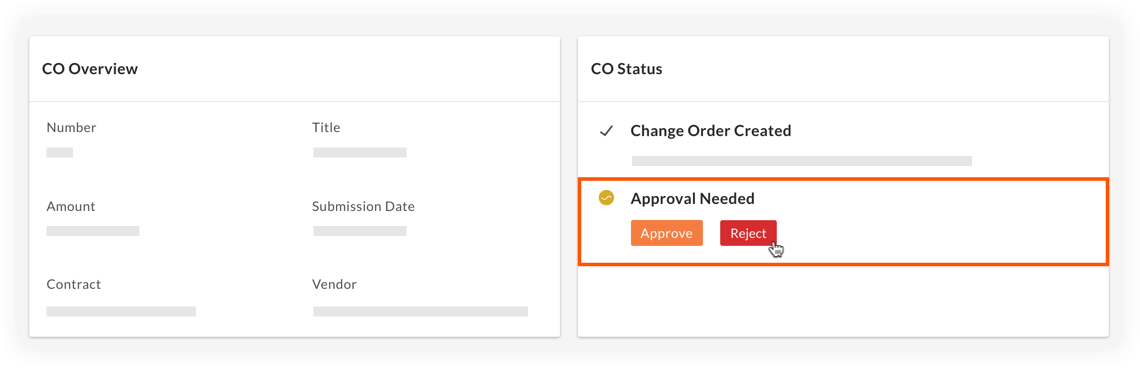
- Complete la siguiente información:
- Fecha : Confirme la fecha del rechazo.
- Opcional: Razón : Introduzca el motivo del rechazo.
- Haga clic en Rechazar.
Nota: Se notificará al proveedor que la orden de cambio ha sido rechazada.

